Най - лесният начин да партида преименувате файлове в Mac с NameChanger
Файловете идват в различни стандарти за наименуване. Например вижте файловете с изображения от различни камери и телефони. Всички ние също сме виновни за непоследователност при даването на имена на файловете си. За по-добра организация на файловете искаме да използваме единна система за именуване на файлове и папки. Ето защо преименуването на файлове е една от характеристиките, които използваме често.
Можем лесно да преименуваме файл, като щракнете с десния бутон върху него в Finder и изберете "Rename" от изскачащото меню или като изберете файла и натиснете Enter.

Но е невъзможно да преименуваме стотици файлове един по един. За да направите това, имате нужда от помощ и има инструменти, които да ви помогнат да направите това. За потребителите на Mac един от препоръчителните инструменти за преименуване на файлове е NameChanger.
Преименуване на партида става лесно
NameChanger прави едно нещо: да се направи преименуване на партида и го прави добре. Започнете, като добавите файловете, които искате да преименувате, или като използвате бутона "Добавяне" (или "Command + O"), или плъзнете и пуснете ги в прозореца на NameChanger.

Сега, когато имаме всички файлове на място, нека видим какво можем да направим с тях.
1. Основно преименуване
Най-същественото е, че можете да напишете оригиналния текст на файловете, които искате да преименувате (лявото поле), и да попълните новия текст (в дясното поле) с низа, който искате да ги преименувате. Натиснете "Rename" (или "Command + R"), за да изпълните командата.

В моя пример заменям " IMG " с " Снимки". Msgstr "За да изтриете част от името, просто оставете празното поле празно. За да преименувате различни части от името, повторете процеса за всяка част. За да се движите бързо между полетата, използвайте "Tab" и "Shift + Tab".

2. Скриване на разширението
Разширението на файла е част от името на файла, така че можете да го преименувате и с NameChanger. Но моля, направете го предпазливо, тъй като няма да можете да отваряте файлове с неправилно разширение. За да избегнете грешка, можете по желание да скриете разширението на файла чрез меню "Опции -> Скриване на разширения" (или "Команда + Опция + Е").

3. Запазете шаблона за преименуване
Ако използвате същия модел на преименуване отново и отново, можете да го запазите за бъдеща употреба. Например, ако винаги преименувате файлове с изображения от IMG_XXXX на Photo_XXXX, функцията ще ви помогне да избегнете повтарящия се процес. Този пример е прост, но можете да го приложите към по-сложни такива.
За да запазите шаблон, използвайте менюто "Rename -> Save Current Rename" (или "Command + S"). За да използвате запаметен шаблон, изберете го под меню "Преименувани".

Още разширени опции
Повечето от нас ще се справят добре с основната функция за преименуване, но NameChanger дава по-разширени опции за тези, които се нуждаят от тях. Те се намират в падащия списък между полетата Оригинален текст и Нов текст . Нека да разгледаме някои от тях.

4. Защитници
Тази функция е особено полезна, ако файловете имат различни системи за именуване, но с подобен модел. Например " ABC_Holiday-123 " и " blah-blah-blah-Holiday-xyz ". Добавянето на знак (*) преди "празник" означава всичко преди "празник". Добавяне на въпросник (?) След "празник" означава всеки един знак след "празник".

Звездата представлява " всички знаци преди X " и въпросният знак представлява " един знак преди / след X. "
5. Сменете калъфа
Тази опция е полезна, ако искате да промените името, като използвате заглавието на делото (само първите букви на думите са с главна буква), долната кутия (всички букви са малки) и горния слот (всички букви са с главни букви).

6. Последователност
Какво да кажем за именуване на файлове последователно? Използвайте опцията "Последователност".
- Задайте името на последователността, която искате да използвате преди / след цифрите.
- Определете колко цифри искате да използвате и за какво число искате да започнат.
- Определете местоположението и разположението.
В моя пример използвам "Потребителско споразумение". Но ако искате да сортирате оригиналните файлове според правило, използвайте датата "Азбучен ред", "Дата на файла" или "EXIF".

7. Други малки титли
Има и други опции. Трябва да играете с тях малко, за да видите кои отговарят на вашите нужди. Има и Image Browser, за да видите миниатюри от изображения, когато редактирате имената им.

NameChanger е вид полезно малко приложение, за което не обръщате внимание, докато не се нуждаете от него. Но когато дойде времето, ще се радвате, че имате това.
Опитали ли сте NameChanger или използвате друг файл rename? Споделете опита си в коментарите по-долу.
Image Credit: MR.EUGENE $$



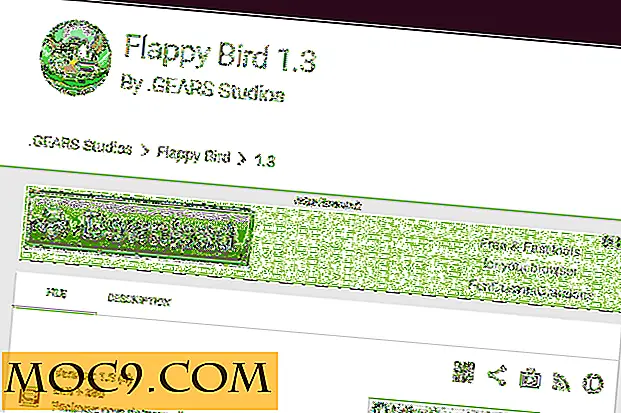
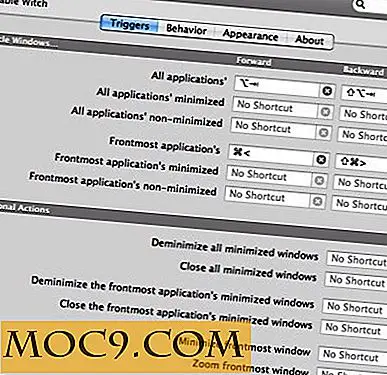

![Добавете още функции към телефонния ви абонат [Android]](http://moc9.com/img/android-dialer-call-notes.jpg)
